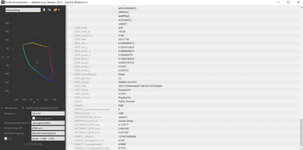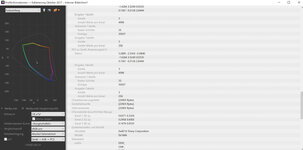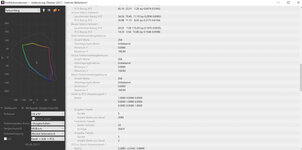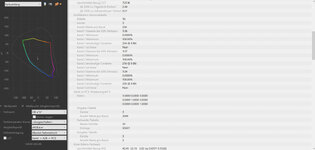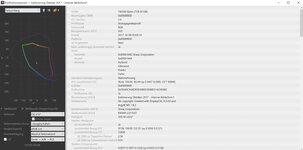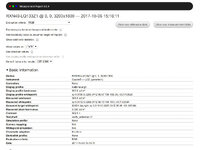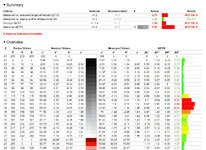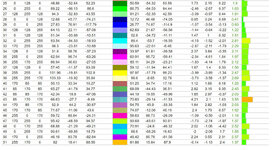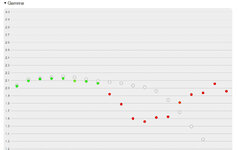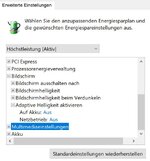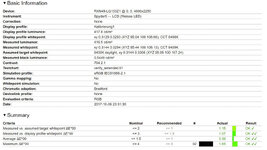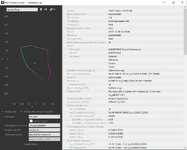take a picture
Themenersteller
Hallo!
Ich versuche seit einiger Zeit meine Bildschirme zu kalibrieren. Nachdem ich es zunächst mit der SpyderPro versucht habe und die Ergebnisse alle super rot-stichig waren, habe ich mir DisplayCAL geladen und nach dieser Anleitung (Click mich) die Software installiert und die Kalibrierung gestartet.
An meinem externen Bildschirm hat die Kalibrierung gut funktioniert, bei meinem Notebook allerdings nicht. Laut der interaktiven-Anzeigegerät Einstellung, ist der Blau-Wert viel zu hoch (siehe Screenshot). Allerdings finde ich keine Möglichkeit diese anzupassen.
Wenn ich die interaktive-Anzeigegerät Einstellung deaktiviere und alles automatisch ablaufen lasse, unterscheidet sich mein Bildschirm deutlich vom externen Monitor und ist super rot-stichig.
Hat jemand Tipps oder Erfahrungen mit dieser Problematik?
Ich habe die Einstellungen die ich für beide Monitore verwendet habe angehängt.
Mein Laptop: Dell XPS 13 9350-4891 Notebook silber mit i7 16GB RAM 512GB SSD QHD+ Display
Externer Bildschirm: Dell UltraSharp UP2516D 63,44cm (25") LED-Monitor EEK: C mit IPS-Panel, DisplayPort und HDM
Vielen Dank bereits im Voraus!
EDIT: Habe zusätzlich das Ergebnis vom der fertigen Notebook Konfiguration (ohne interaktive-Anzeigegerät Einstellung) angehängt.
Ich versuche seit einiger Zeit meine Bildschirme zu kalibrieren. Nachdem ich es zunächst mit der SpyderPro versucht habe und die Ergebnisse alle super rot-stichig waren, habe ich mir DisplayCAL geladen und nach dieser Anleitung (Click mich) die Software installiert und die Kalibrierung gestartet.
An meinem externen Bildschirm hat die Kalibrierung gut funktioniert, bei meinem Notebook allerdings nicht. Laut der interaktiven-Anzeigegerät Einstellung, ist der Blau-Wert viel zu hoch (siehe Screenshot). Allerdings finde ich keine Möglichkeit diese anzupassen.
Wenn ich die interaktive-Anzeigegerät Einstellung deaktiviere und alles automatisch ablaufen lasse, unterscheidet sich mein Bildschirm deutlich vom externen Monitor und ist super rot-stichig.
Hat jemand Tipps oder Erfahrungen mit dieser Problematik?
Ich habe die Einstellungen die ich für beide Monitore verwendet habe angehängt.
Mein Laptop: Dell XPS 13 9350-4891 Notebook silber mit i7 16GB RAM 512GB SSD QHD+ Display
Externer Bildschirm: Dell UltraSharp UP2516D 63,44cm (25") LED-Monitor EEK: C mit IPS-Panel, DisplayPort und HDM
Vielen Dank bereits im Voraus!
EDIT: Habe zusätzlich das Ergebnis vom der fertigen Notebook Konfiguration (ohne interaktive-Anzeigegerät Einstellung) angehängt.
Anhänge
-
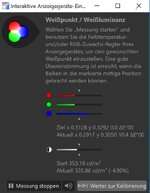 Exif-Dateninteraktiven-Anzeigegerät Einstellung.JPG62,7 KB · Aufrufe: 30
Exif-Dateninteraktiven-Anzeigegerät Einstellung.JPG62,7 KB · Aufrufe: 30 -
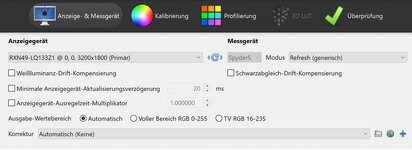 Exif-DatenEinstellungen 1.jpg233,3 KB · Aufrufe: 26
Exif-DatenEinstellungen 1.jpg233,3 KB · Aufrufe: 26 -
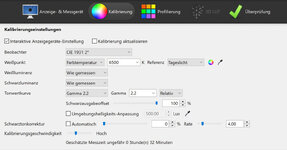 Exif-DatenEinstellungen 2.jpg279,9 KB · Aufrufe: 16
Exif-DatenEinstellungen 2.jpg279,9 KB · Aufrufe: 16 -
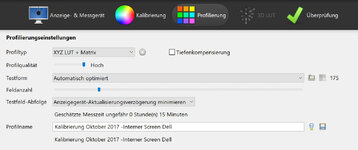 Exif-DatenEinstellungen 3.jpg232,2 KB · Aufrufe: 15
Exif-DatenEinstellungen 3.jpg232,2 KB · Aufrufe: 15 -
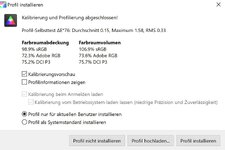 Exif-DatenErgebnis 1.JPG93,6 KB · Aufrufe: 15
Exif-DatenErgebnis 1.JPG93,6 KB · Aufrufe: 15
Zuletzt bearbeitet: